Před pár týdny jsem na svém notebooku IdeaPad 3 vyzkoušel Linux Mint 20.2 Uma; Je to typické moderní zařízení s displejem s rozlišením Full HD roztaženým na poměrně skromnou velikost asi 14 palců. Test a kontrola nebyly tak úspěšné, většinou z různých důvodů souvisejících s hardwarem, ale také částečně proto, že jsem měl potíže se správným (ergonomickým) vykreslením Mintu na mé FHD obrazovce.
Zkoušel jsem použít vestavěnou možnost nastavení zobrazení, zkoušel jsem změnu velikosti písma, ručně jsem provedl změny na panelu, ale nakonec jsem nebyl tak šťastný. Příliš mnoho akcí, málo soudržnosti. Neexistovalo pro mě jednotlačítkové řešení. V roce 2021 je jediným desktopovým prostředím, které se dobře škáluje, plazma a já do této rovnice zahrnuji Windows. Ale proto tu nejsme. Vlastně vám chci ukázat, co můžete dělat, pokud jde o HD škálování na ploše Mint's Cinnamon. Pojďme na to.
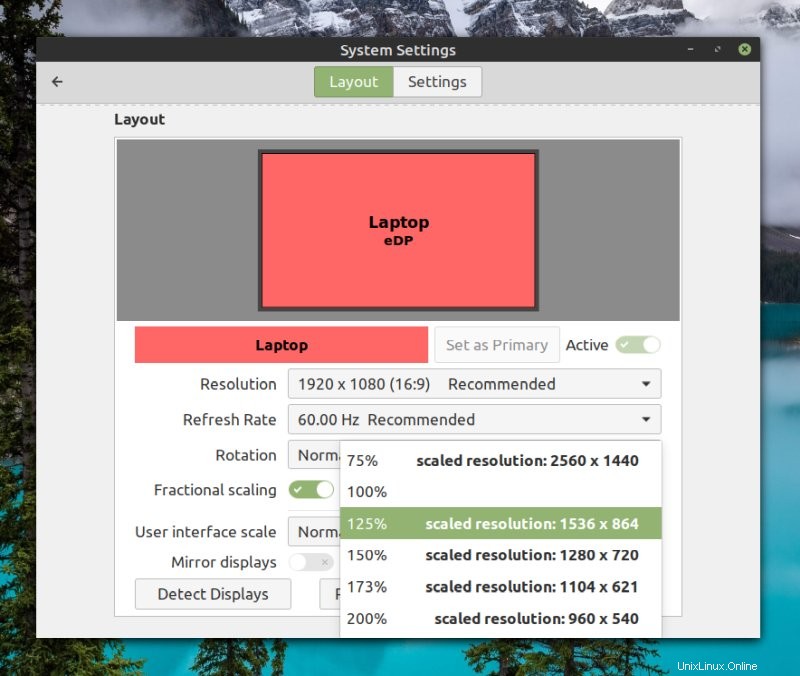
Pod kapotou, GTK
Jak jsem vám již ukázal ve svých tematických výukových programech pro Gnome a MATE, mezi mnoha různými desktopovými prostředími Linuxu existuje velká podobnost, protože sdílejí stejné společné funkce a technologické sady. Totéž platí pro Skořici, jak se to stává. Proč je to relevantní? Protože když chcete provést škálování HD, přijdou na řadu stejné možnosti a omezení.
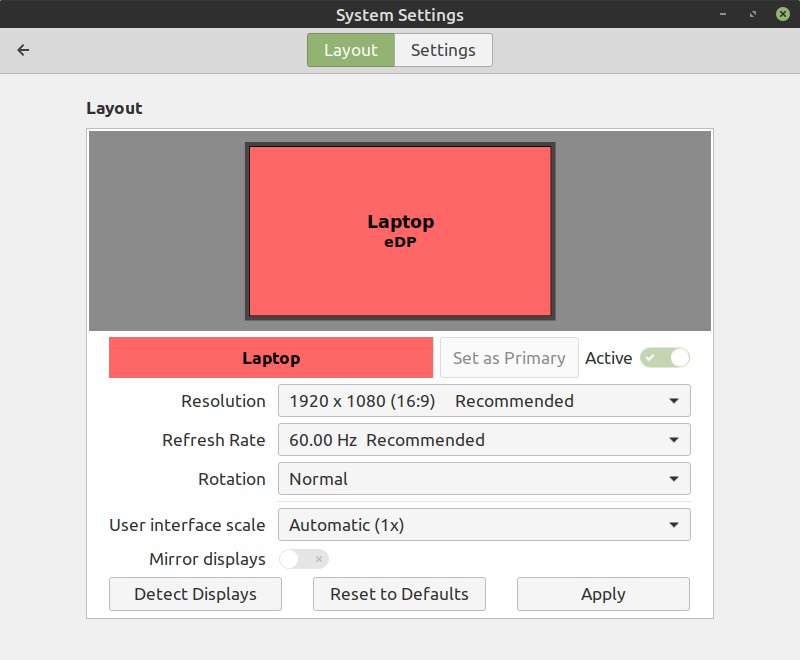
Pamatujete si moji recenzi Uma? Z nějakého důvodu byla na začátku obnovovací frekvence obrazovky 77 Hz. Jdi na to.
Například ve výchozím nastavení vám desktopové prostředí Gnome umožňuje provádět buď normální, nebo 200% škálování, což funguje pro 4K zařízení, ale ve skutečnosti ne pro nic mezi tím. Hle, když se podíváte do nastavení Mint, je to to samé. Ale počkej. Gnome podporuje zlomkové škálování jako experimentální funkci. A stejně tak Cinnamon!
Chci 125 %
Pokud v části Zobrazení kliknete na Nastavení, můžete aktivovat zlomkové škálování. Bohužel to nebude k dispozici hned. Nyní se zobrazí možnost tlačítka zlomkového měřítka, ale nebude aktivní. Musíte restartovat prostředí plochy nebo se odhlásit a poté znovu přihlásit.
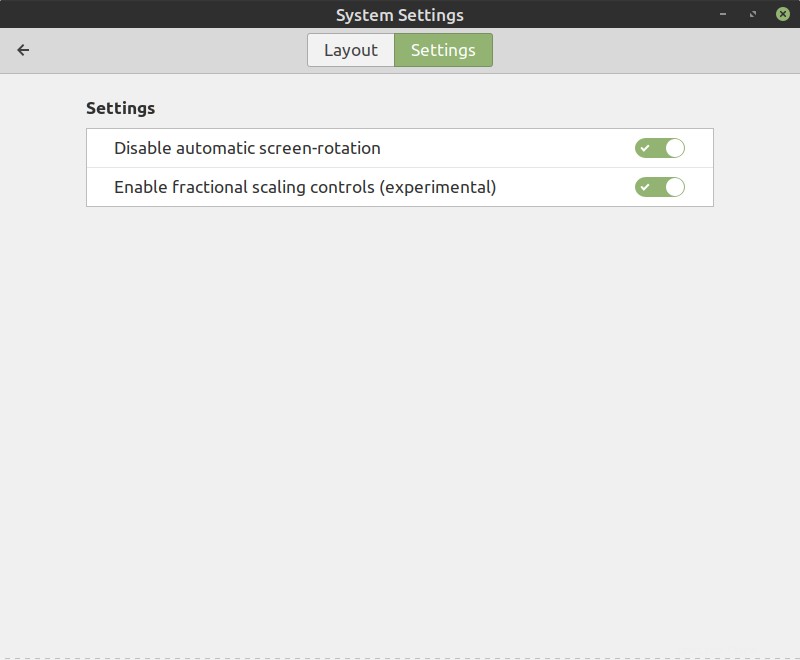
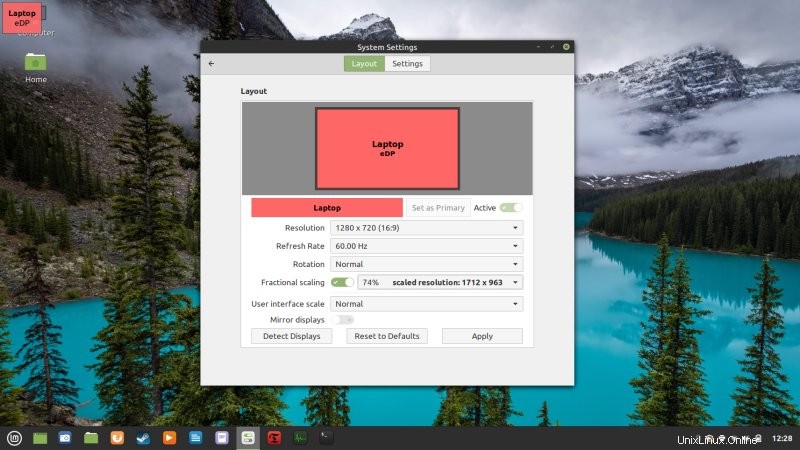
Jakmile jsem to udělal, mohl jsem nyní používat hodnoty mezi 100 % a 200 % a dokonce méně než 100 %. Co mi připadalo matoucí, je zmínka o „virtuálním“ rozlišení, které by takové věci nabízely. Což by nemělo být! Rozlišení se nemusí měnit, pouze vykreslování prvků nad ním!
To mi připomíná problémy, se kterými jsem se setkal v Xfce, jako například MX Linux MX-21. S xrandrem tam dostanete údajně zvětšené plochy, ale tím se pouze sníží rozlišení a vytvoří se umytý, rozmazaný displej. A jak už to tak bývá, se Cinnamon získáte stejný výsledek.
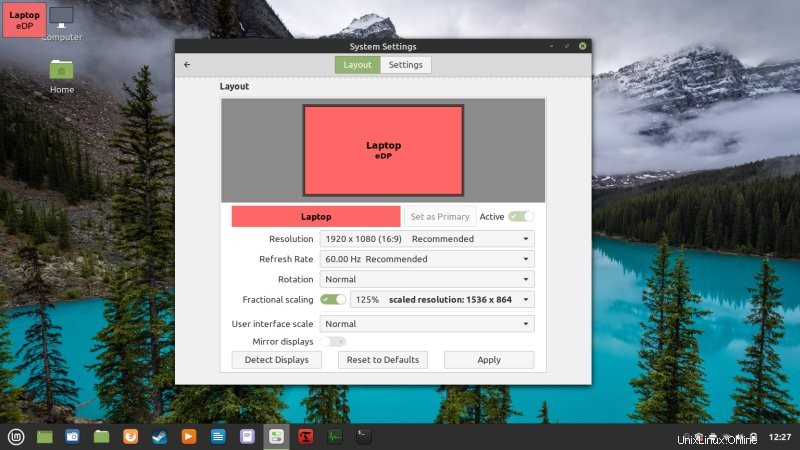
Bohužel na snímku obrazovky není vidět rozmazání, protože je dodáván v měřítku 1:1, což neodráží, jak se takový obrázek zobrazuje na obrazovce.
Cvičení je ještě více frustrující je to, že jsem použil frakční škálování v Gnome v AlmaLinuxu a tam byly výsledky vlastně docela slušné. Uživatelské rozhraní bylo větší, ale nebylo tam žádné rozmazání. Nedošlo k žádnému efektu ztráty kvality, ke kterému by došlo, když řeknete přiblížit fotografii. Nicméně u Xfce a nyní Cinnamon byla změna dílčího měřítka docela drsná.
Abych zjistil, zda je displej ostrý, zkusil jsem také několik dalších triků:
- Použijte nižší rozlišení obrazovky než FHD – s rozlišením 1280 x 720p byla velikost v pořádku, rozmazání bylo menší, ale stále to nebylo optimální.
- Nižší rozlišení a zmenšení – 74 % (z nějakého důvodu) a poté 75 %, ale nepomohlo to.
- Vyšší rozlišení a upscaling – stejné jako výše.
- Zlomkové měřítko a velikost písma, ale srozumitelnost nebyla nikdy ostrá.
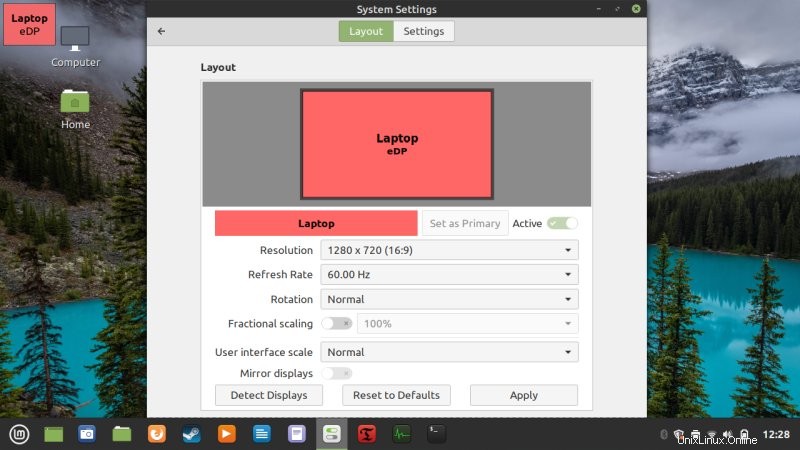
Použití 1280x720px působí jako rok 2009.
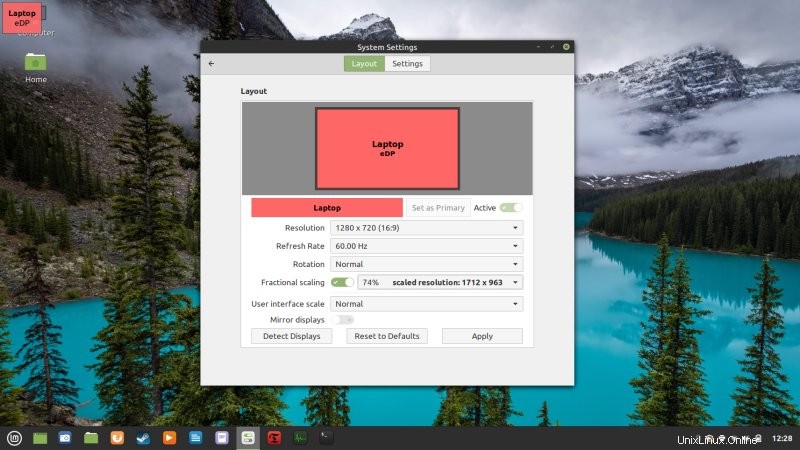
To by byla ideální velikost, bohužel rozmazaná. Opět to na snímku obrazovky nevidíte.
Nyní je smutné, že Cinnamon ve skutečnosti nemá vestavěné ustanovení pro malé/HD scénáře. Pokud používáte změnu velikosti písma, funguje to krásně. Ale pak se systémové menu, panel, systémová lišta a okraje oken nezmění. Skončíte s malými prvky, které vytvářejí ještě otřesnější efekt. Mint míval motivy tzv. Big Button (BB), které nabízely větší, lépe uchopitelnou výzdobu oken, ale ty jsem nenašel. A bez ohledu na to, co jsem udělal, systémová lišta se odmítla změnit.
Závěr
No, musím říct, že jsem ze svého cvičení trochu zklamaný. Doufal jsem, že bych mohl mít dobře zmenšený a jasný displej, ale nebylo to tak. Mohu mít jedno nebo druhé, ale ne obojí zároveň. Měřítko písma funguje ve Cinnamonu dobře, ale různé prvky motivů se nikdy nemění. I když zvětšíte velikost ikon pro položky panelu (existuje pro to možnost), ty v systémové oblasti to nikdy neudělají. A ovládací tlačítka okna jsou příliš malá pro pohodlí.
Mějte prosím na paměti, že Cinnamon odmítá funkci dílčího škálování. Ano, je to experimentální. Ale vezmeme-li v úvahu, že máme FHD 13palcové a 14palcové notebooky po celá léta, plus skutečnost, že Plasma to vše dokáže bez velkého zmatku, plus skutečnost, že stejná možnost dílčího škálování nabízí lepší výsledky ve skladovém Gnome, je to celkově to není dobrý výsledek. V každém případě je v tuto chvíli nejlepší volbou měřítko písma. Doufejme, že tyto problémy budou brzy vyřešeny, protože bych rád zkusil Mint používat nad rámec svého počátečního testu, abych viděl, jak si vede v každodenních scénářích. V tuto chvíli ale není dostatečně ergonomicky robustní. Článek končí zde.